リンクを含むブックを開いたときのリンクの更新方法を設定するには
ブックを管理する | データの参照と計算方法
最終更新日時:2023/04/03 16:58:02
既定では、リンクを含むブックを開こうとすると、Excel 2016からセキュリティの警告が情報バーに表示されてリンクの自動更新が無効になります。そのメッセージを非表示にしてリンクの自動更新するか否かを設定するには、[リンクの編集]ダイアログボックスの[起動時の確認]から[メッセージを表示しないで、リンクの自動更新を行わないようにする]または[メッセージを表示しないで、リンクの自動更新を行う]のいずれかを選択します。
はじめに
リンク元のファイルを移動したり、ファイル名を変更したりすると、リンク情報が間違っていると判断され、データを更新することができなくなります。そんなとき、[リンクの編集]を使うと、状態を確認したり、リンク情報を修正したりすることができます。
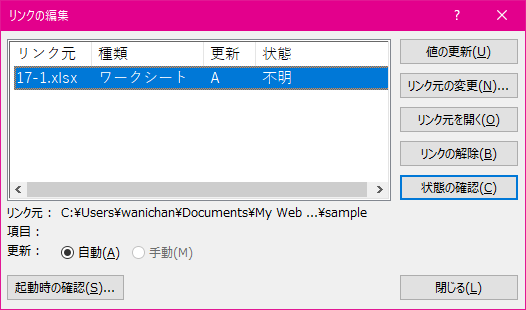
既定では、リンクを含むブックを開こうとすると、Excel 2016からセキュリティの警告が情報バーに表示されてリンクの自動更新が無効になります。
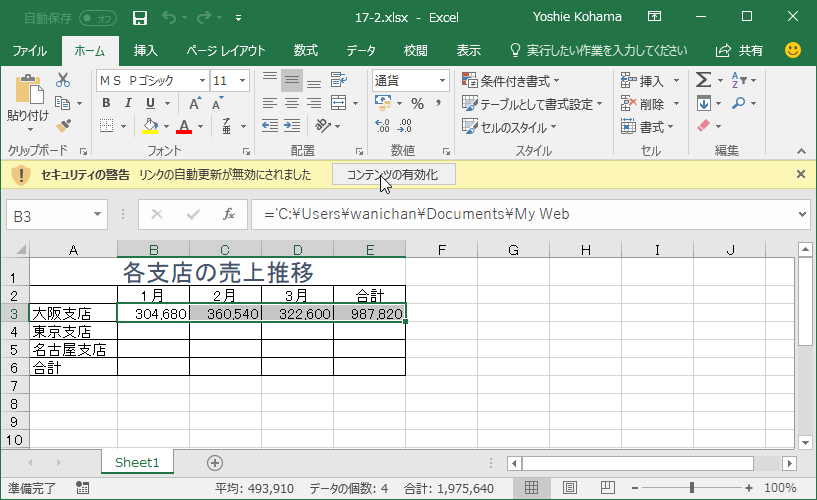
ここで、[コンテンツの有効化]ボタンをクリックすることで、リンクの自動更新が有効になります。
次回リンクを含むブックを開いたときにメッセージを表示しないで、リンクの自動更新を行わないようにする
- [データ]タブを開き、[接続]グループの[リンクの編集]をクリックします。
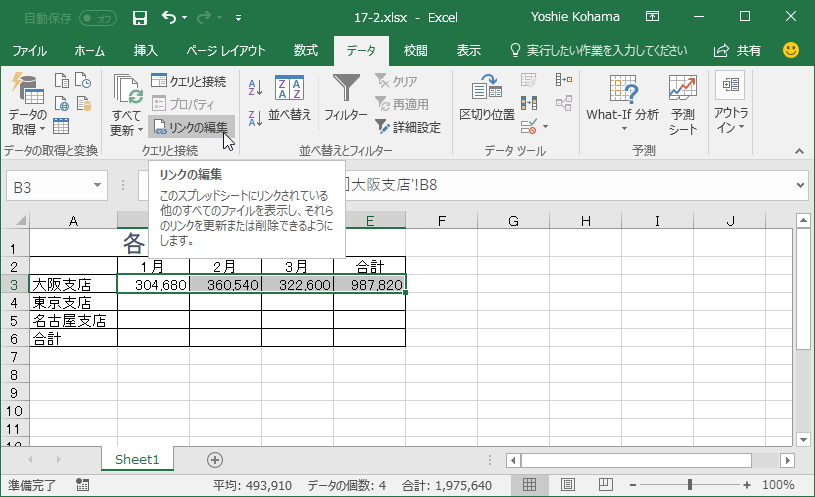
- [リンクの編集]ダイアログボックスの[起動時の確認]ボタンをクリックします。
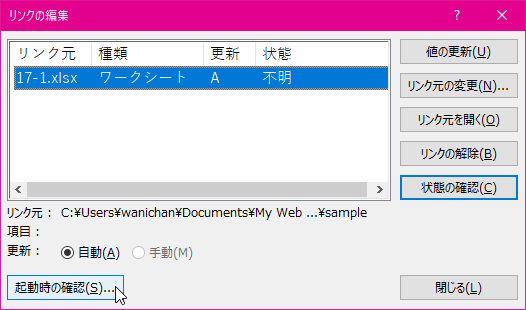
- [起動時の確認]ダイアログボックスが開いたら、[メッセージを表示しないで、リンクの自動更新も行わない]を選択して[OK]ボタンをクリックします。
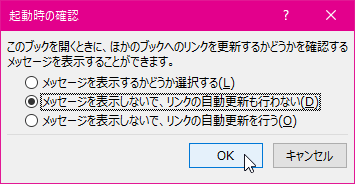
- 最後に[リンクの編集]ダイアログボックスの[閉じる]ボタンをクリックします。
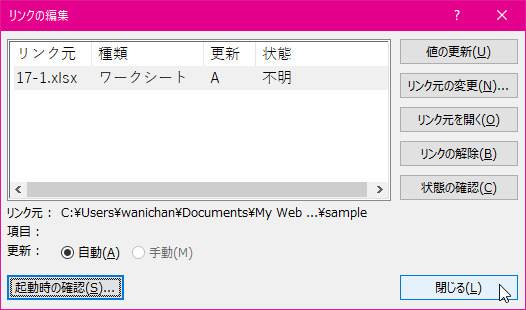
スポンサーリンク
INDEX
異なるバージョンの記事
コメント
※技術的な質問はMicrosoftコミュニティで聞いてください!

